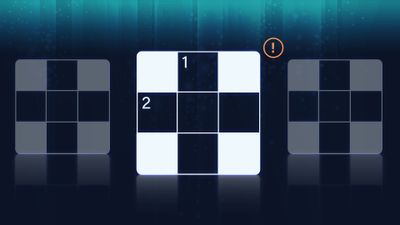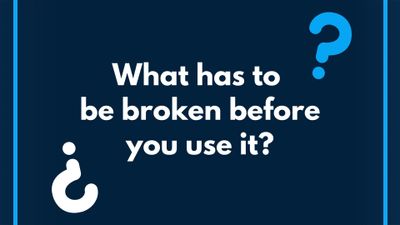从麦金塔电脑中删除程序非常容易。在很多情况下,你所要做的就是把应用程序的图标拖到垃圾桶里。不过,有时应用程序会将它们需要在计算机的其他位置运行的文件存储在您的计算机上硬盘而要找到它们可能需要一些侦查工作。如果你习惯了Windows中的卸载选项,你会有一点文化冲击——macOS并没有内置这个功能。
为什么要卸载一个程序?出于同样的原因,你偶尔会整理你的办公室或打扫你的车库。杂乱滋生低效。应用程序会占用硬盘上的空间,并减慢计算机的速度。此外,一个程序的新版本可能无法正常工作,除非你摆脱旧版本[来源:里奇)。
广告
大多数时候,卸载很简单:
- 退出要删除的程序。
- 开放Applications文件夹,你可以在Finder中打开一个新窗口(蓝色的图标),或者点击硬盘图标来找到它。
- 拖要卸载到回收站的程序的图标。
- 空垃圾。
当您想要删除的应用程序的文件都存储在一个位置时,将图标拖到回收站将处理大部分工作。在Mac中,这样的应用程序是“捆绑的”。要查看应用程序包中的文件,请按住Control键同时单击其图标。您应该看到一个选项,上面写着“显示包内容”。18新利最新登入卸载从Mac应用程序商店下载的应用程序甚至更容易-只需从应用程序文件夹和用户\库\容器[来源:坦诺斯].
对于其他一些程序,删除更为复杂。安装后,这些程序在多个位置创建文件,通常在系统文件夹中。删除它们的第一步是检查程序的文档,看看是否有卸载实用程序。如果您的程序有一个与之关联的卸载实用程序,它可能已经与程序一起安装,或者包含在随程序而来的磁盘上。如果您下载了一个磁盘映像来安装软件,有时您会在那里找到一个卸载程序。运行卸载实用程序可以更容易地删除程序。
您应该意识到,通过将未绑定的程序移到回收站来删除它会在您的计算机上留下孤儿文件。偏好文件通常很小,如果您只是试图释放磁盘空间,您可能希望忽略它们。背景文件或支持文件可以更大,特别是对于像GarageBand这样的多媒体程序[来源:写手].这些文件可能位于您硬盘驱动器中的Library文件夹或Home文件夹中。它们通常会被贴上程序名称的标签,如Office或Acrobat,或开发商的标签,如Microsoft或Adobe。你可以使用Mac OS附带的Spotlight搜索相关名称。把你找到的文件拖到垃圾桶里,把它们清除掉[来源:坦诺斯]。。
查看下一页的提示,使您的卸载更加顺利。
广告